微软一开始在Win10系统中集成的Edge浏览器并不怎么受欢迎,也很简陋,其实微软早就开始研发,Chromium核心的Edge浏览器了,现在开发已经到了改进阶段,用户也可以下载测试、甚至是使用了,那么下面小编就分享下如何在微软官网下载Chromium核心的Edge浏览器,还有安装,及设置中文等内容
步骤如下:
1、打开页面https://www.microsoftedgeinsider.com/en-us/download下载,目前分为3个版本,Beta(最稳定,每6周更新),Dev(比较稳定,每周更新),Canary(每天更新)。
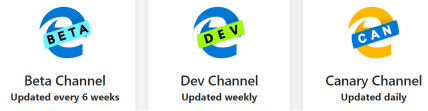
2、根据需要选择下载,普通用户建议选择相对稳定的版本,部分版本可能会没有链接。默认的下载链接适用于Windows 10系统,如果你是其它系统,如Windows 7/8、MacOS,可以移动到页面下方,选择对应的系统链接。
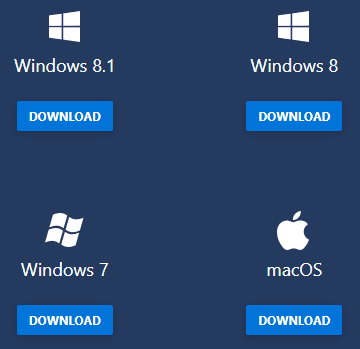
3、此版本的Edge浏览器是单独安装的,不会影响本机的老Edge浏览器。安装过程和Chrome浏览器相同,一键完成,并自动登录系统的微软账号。
打开它,会发现界面是以英文显示的,如果需要调成习惯的母语,可以点击Settings打开设置。
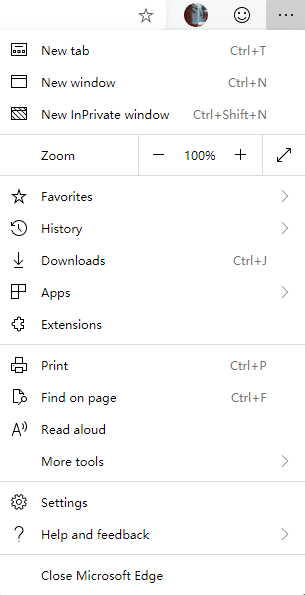
4、在设置中选择Languages,点击Add languages按钮,勾选希望用来显示的语言,可以直接搜索,比如中文,最后点击Add按钮添加。

5、添加完成后,点击刚添加语言后的更多按钮(三点),勾选Display Microsoft Edge in this language。当然,可能会遇到无法勾选的灰色状态,如下图。
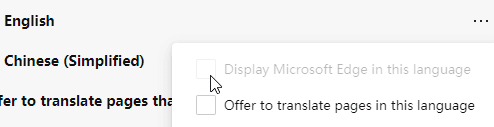
6、此时在Edge浏览器的地址栏中粘贴打开地址 edge://flags/#edge-language-localization,将它由Default设置为Enabled。
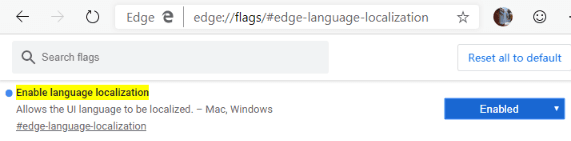
按要求重启浏览器,再次打开Languages设置,就能够勾选显示语言了。
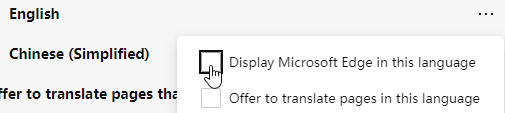
7、勾选后点击出现的restart按钮重启即可。
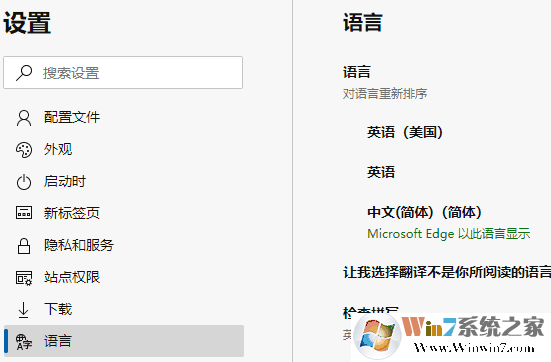
8、初步体验,页面加载速度可以用闪电来形容,当然这是由于没有扩展等因素的干扰,不过起码比起老版的Edge浏览器来说,已经好太多了,并且也可以兼容IE浏览器。